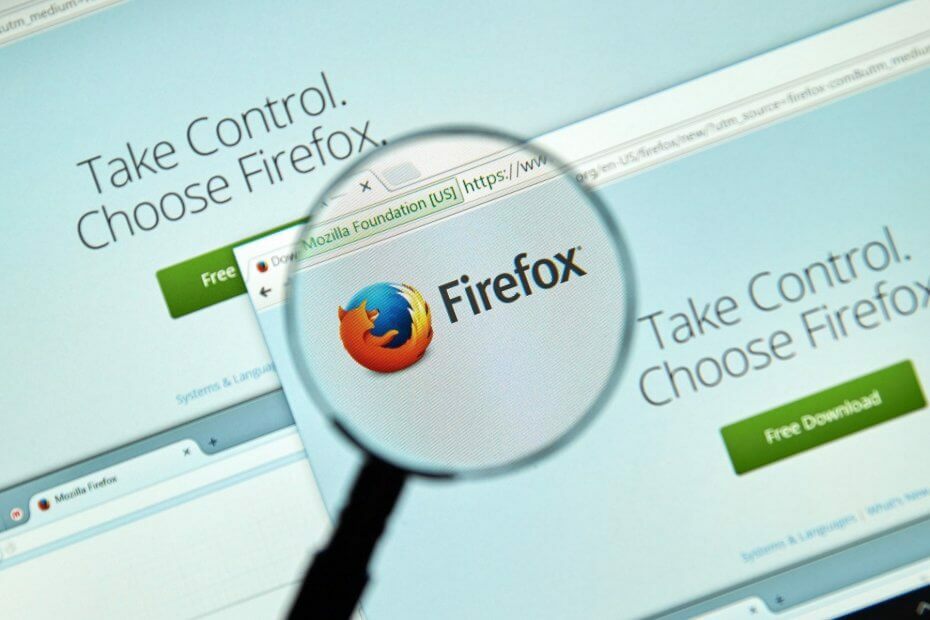- Ja vēlaties, lai YouTube videoklipi tiktu parādīti, to varat izdarīt gandrīz jebkurā modernā tīmekļa pārlūkprogrammā dažu sekunžu laikā.
- Pārlūkprogrammās ir iebūvēta videoklipu uznirstošā funkcija, un esiet droši, ka tā darbojas arī ar YouTube videoklipiem.
- Jūs varat sasniegt savu mērķi pat bez paplašinājumiem visās lielākajās tīmekļa pārlūkprogrammās.
- Lai YouTube uznirstošais atskaņotājs vienmēr būtu augšpusē, droši izmantojiet šajā ceļvedī sniegtos risinājumus.

Šī programmatūra novērsīs izplatītākās datora kļūdas, pasargās jūs no failu zaudēšanas, ļaunprātīgas programmatūras, aparatūras kļūmes un optimizēs datoru maksimālai veiktspējai. Labojiet datora problēmas un noņemiet vīrusus tūlīt ar trim vienkāršām darbībām
- Lejupielādējiet Restoro datoru labošanas rīku kas nāk ar patentēto tehnoloģiju (patents pieejams šeit).
- Klikšķis Sāciet skenēšanu lai atrastu Windows problēmas, kas varētu radīt problēmas ar datoru.
- Klikšķis Labot visu lai novērstu problēmas, kas ietekmē datora drošību un veiktspēju
- Restoro ir lejupielādējis 0 lasītāji šomēnes.
Tīmekļa pārlūkprogrammas atbalsta visu veidu multivides funkcijas, un šodien viena no šīm funkcijām ir mūsu uzmanība. Izmantojot video Izleciet, jūs padarīsit YouTube videoklipu virs visiem citiem datora logiem.
Šai funkcijai vajadzētu darboties gandrīz ar jebkuru tiešsaistes videoklipu, un šodienas ceļvedī mēs parādīsim, kā pārlūkprogrammā izmantot YouTube video pop out funkciju, tāpēc sāksim.
Kā es varu panākt, lai YouTube videoklipi tiktu parādīti manā pārlūkprogrammā?
Opera
- Atvērt Opera un atskaņojiet jebkuru YouTube videoklipu, kuru vēlaties.
- Pārvietojiet peli virs videoklipa un noklikšķiniet uz ikonas, kas parādās videoklipa augšdaļā.

- Pēc tam video izdarīts izlekt parādīsies.

Šis YouTube izlecošais videoklips vienmēr būs augšpusē, tāpēc jūs varat turpināt skatīties videoklipu pat tad, ja strādājat pie kaut kā cita.
Videoklipam ir atskaņošanas vadīklas, ja nepieciešams, varat to apturēt vai izslēgt.
Šī funkcija ir iebūvēta Opera, taču pārlūkprogrammā ir arī daļa citu lielisku iespēju. Operai ir īpaša darbvietu funkcija, kas ļauj sakārtot visas cilnes grupās.
Turklāt ir iebūvēts reklāmu bloķētājs un VPN, tāpēc varat būt drošs, ka pārlūkošanas sesijas ir pilnīgi drošas. Ja vēl neesat to izdarījis, noteikti pamēģiniet Opera.

Opera
Ja vēlaties pārlūkprogrammu, kas ir droša un optimizēta multivides lietošanai, Opera ir izvēle numur viens.
Google Chrome
- Atskaņojiet jebkuru vēlamo YouTube videoklipu pārlūkā Chrome.
- Ar peles labo pogu noklikšķiniet uz YouTube videoklipa. Parādīsies izvēlne.

- Vēlreiz ar peles labo pogu noklikšķiniet uz videoklipa, un vajadzētu parādīties citai izvēlnei.
- Atlasiet Attēls attēlā.

- Tagad parādīsies uznirstošais video atskaņotājs.

Tas ir tas, kā panākt, lai YouTube vienmēr tiktu parādīts augšpusē Chrome. Metode nav tik vienkārša kā Operā, taču tā ir pietiekami vienkārša.
Mozilla Firefox
- Atskaņojiet jebkuru vēlamo YouTube videoklipu pārlūkprogrammā Firefox.
- Pārvietojiet peli virs videoklipa un noklikšķiniet uz Attēls attēlā labajā pusē.

- Tagad parādīsies attēls attēlā.

Tas ir vienkāršākais veids, kā izlaist YouTube videoklipu Firefox. Pēc šīs opcijas izmantošanas videoklips paliks visu atvērto logu augšdaļā.
Microsoft Edge
- Atveriet Edge un atskaņojiet jebkuru YouTube videoklipu.
- Ar peles labo pogu noklikšķiniet uz video.
- Tagad vēlreiz ar peles labo pogu noklikšķiniet uz videoklipa un izvēlieties Attēls attēlā opcija.

- Tagad vajadzētu parādīties uznirstošajam video atskaņotājam.

Pēc tam videoklips vienmēr būs augšpusē un tiks atskaņots pār citiem jūsu Windows logiem Dators.
Video izlekt funkcija pēc noklusējuma ir pieejama visās lielākajās pārlūkprogrammās, un mēs ceram, ka pēc šīs rokasgrāmatas izlasīšanas jūs uzzinājāt, kā pareizi izlaist YouTube videoklipu.
Tā kā vēlaties labāko, pārbaudiet šo sarakstu, ieskaitot lieliska video optimizētāja programmatūra pakalpojumam YouTube. Esiet drošs, ka atradīsit dažādus iepriekš iestatītus ierīču formātus, no kuriem izvēlēties.
Kas attiecas uz iepriekš aprakstītajām faktiskajām procedūrām, ja jums ir kādi citi ieteikumi, nevilcinieties tos kopīgot, izmantojot zemāk esošo komentāru sadaļu.
 Vai jums joprojām ir problēmas?Labojiet tos ar šo rīku:
Vai jums joprojām ir problēmas?Labojiet tos ar šo rīku:
- Lejupielādējiet šo datora labošanas rīku novērtēts kā lielisks vietnē TrustPilot.com (lejupielāde sākas šajā lapā).
- Klikšķis Sāciet skenēšanu lai atrastu Windows problēmas, kas varētu radīt problēmas ar datoru.
- Klikšķis Labot visu lai novērstu problēmas ar patentēto tehnoloģiju (Ekskluzīva atlaide mūsu lasītājiem).
Restoro ir lejupielādējis 0 lasītāji šomēnes.
![5+ labākās virtuālās realitātes pārlūkprogrammas [2021 Guide]](/f/26d9159c7cdc3c8dfddb00348a6d3cfa.webp?width=300&height=460)